En diversas aplicaciones comerciales, la tarea de entrada de documentos a menudo surge. Por lo general, un documento consta de un encabezado y algunas líneas, cada una de las cuales se refiere a algún objeto (por ejemplo, producto). Con mayor frecuencia, se usa una tabla normal para ingresar registros en un documento, en el que el usuario puede agregar y eliminar filas, así como cambiar su contenido.
Sin embargo, en algunos casos, este esquema no siempre es conveniente para los usuarios. En este artículo, le diré cómo crear una interfaz de usuario conveniente utilizando la técnica de selección de productos.
Desafío
Como regla general, al ingresar documentos para el usuario, hay una restricción en el conjunto de objetos que se le pueden agregar. En este caso, es lógico que el usuario muestre una lista de dichos objetos con la capacidad de incluirlos (y excluirlos) rápidamente en el documento. En las columnas, para cada uno de los objetos, también es conveniente mostrar los datos necesarios para tomar una decisión sobre la necesidad de incluirlos en el documento. Y finalmente, junto con el objeto, a menudo es necesario ingresar su cantidad.
Consideremos tres tipos de documentos que a menudo se encuentran en aplicaciones comerciales:
- Orden de compra En dichos documentos, es lógico que el usuario muestre una lista de todos los productos disponibles para ordenar al proveedor. En las columnas es conveniente mostrar el saldo actual, las ventas durante un cierto intervalo, la cantidad pedida para la compra y venta.
- Pedido de venta . Aquí, con mayor frecuencia, se muestra una lista de productos que se encuentran en el saldo del almacén seleccionado y disponibles para la venta al cliente seleccionado. Los precios actuales también deben mostrarse.
- Cambio en saldos . Este documento se utiliza para ajustar los saldos actuales en caso de discrepancias con el monto real. Todos los productos generalmente se muestran en la selección, con la capacidad de ingresar el saldo real de cualquiera de ellos. Al mismo tiempo, se agrega un producto al documento con una cantidad igual a la diferencia entre el saldo actual y el actual.
Solución
A continuación, mostraré cómo implementar rápida y fácilmente esta lógica basada en la plataforma
lsFusion abierta y gratuita. Como ejemplo, creemos una lógica para ingresar una orden de compra.
Para comenzar, agregue una guía de producto a través de la interfaz
CRUD estándar:
Creamos el concepto de proveedor y, en forma de edición, le damos la oportunidad de elegir los productos con los que trabaja:
Declare la lógica de orden con las líneas:
Agregue productos y cantidad a las líneas:
Procedemos directamente a la construcción del formulario de edición de pedidos que necesitamos. Primero, agregue el orden en sí y sus líneas:
Por lo tanto, obtenemos una interfaz estándar para trabajar con líneas de pedido mediante la adición y eliminación.
A continuación, agregamos la funcionalidad de selección que necesitamos a este formulario. Para hacer esto, primero cree un objeto en el formulario con una lista de todos los productos, en el que filtremos solo aquellos que pueden pedir al proveedor seleccionado:
Configuramos el diseño para que las líneas de pedido y la selección se muestren como pestañas de un contenedor:
Construimos propiedades auxiliares para mostrar e ingresar la cantidad por el usuario en la columna correspondiente:
La primera propiedad considera la cantidad para este pedido y producto en este documento. El segundo encuentra la última línea (el usuario puede ingresar varias líneas con un producto).
A continuación, creamos una acción que procesará al usuario ingresando el valor en la columna correspondiente en la pestaña de selección:
Finalmente, agregamos una columna al formulario, indicando la acción que se debe realizar cuando el usuario intenta cambiar su valor:
Solo queda dibujar un formulario con una lista de pedidos y agregarlo al navegador:
La forma resultante se verá así:
Cualquier cambio realizado en cualquiera de las pestañas se reflejará automáticamente en la otra.
En los sistemas ERP reales, se agregan significativamente más columnas y otros elementos al formulario. Por ejemplo, en una de estas
implementaciones, se ve así:
Veamos cómo se implementa esta funcionalidad en otras aplicaciones comerciales.
1C
En diferentes configuraciones de 1C, la lógica de selección tiene ciertas diferencias, pero el principio es más o menos el mismo. Hay un botón Seleccionar en el formulario de edición de documentos, que muestra un cuadro de diálogo con la elección de los productos:
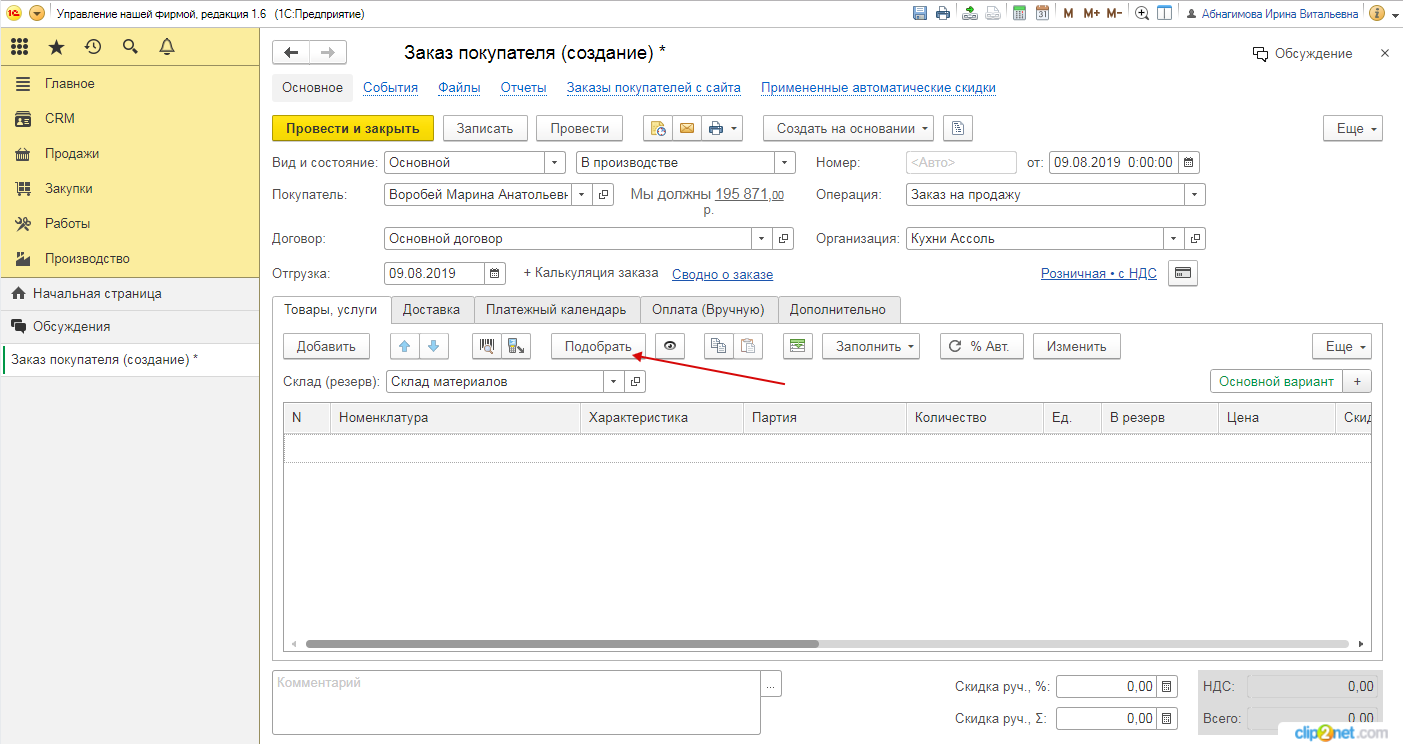
En este cuadro de diálogo, puede seleccionar los productos de la siguiente manera:
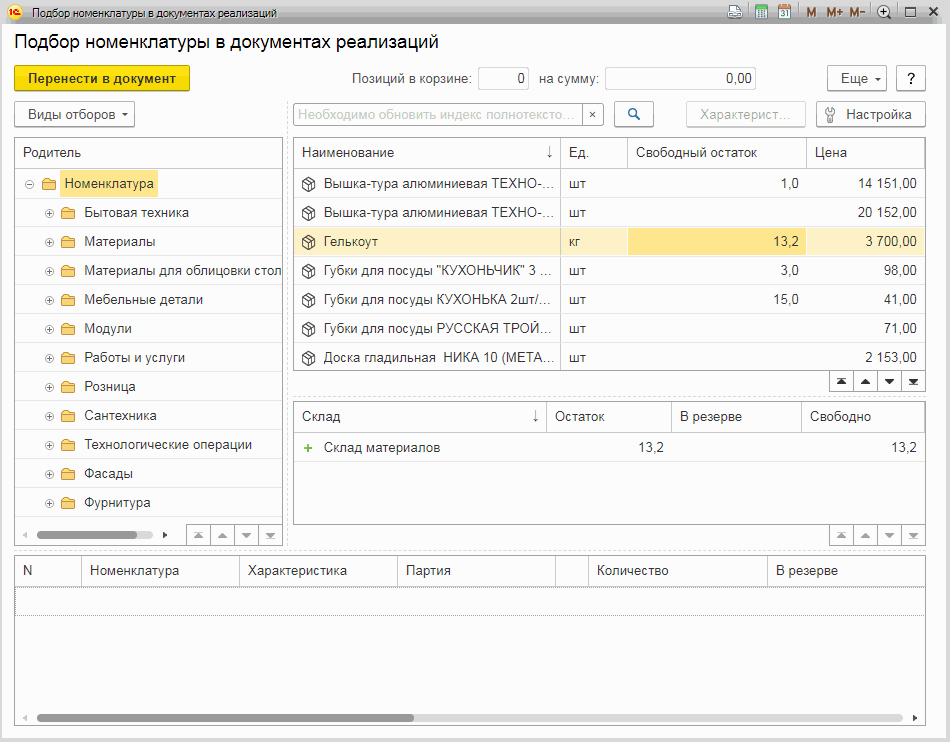
Hay al menos dos inconvenientes en este mecanismo.
En primer lugar, para agregar la cantidad del producto al documento (y la mayoría de las veces el usuario ya sabe la cantidad que desea agregar), primero debe hacer doble clic en el producto, agregarlo a las líneas y luego cambiar la cantidad en las líneas. Además, el usuario no ve en la lista de productos si este producto ya ha sido agregado y con qué cantidad. Además, dicho esquema "come" espacio adicional, ya que debe mostrar dos tablas en una pantalla en lugar de una.
En segundo lugar, después de agregar las líneas directamente al documento, si vuelve a hacer clic en el botón Seleccionar, la selección comenzará "desde cero". No aparecerá ninguna fila en la tabla inferior, y en el momento de la re-selección no quedará claro qué ya está en el documento y qué no. También viola una de las reglas importantes al construir la interfaz: si el usuario se equivoca, entonces se le debe dar la oportunidad de volver y corregir el error. Aquí resulta que no podrá volver a la selección de productos que tengan los mismos datos que antes de presionar el botón Agregar al documento.
Sin embargo, es posible que en 1C pueda implementar el esquema anterior, pero por alguna razón, en las configuraciones típicas que están disponibles en el sitio con demostraciones, se usa otra.
Microsoft Dynamics 365
Como solución, tomé Retail (solo en él encontré una funcionalidad similar disponible en
https://trials.dynamics.com ). En él, puede llamar a la selección en el formulario Órdenes de compra de dos maneras:
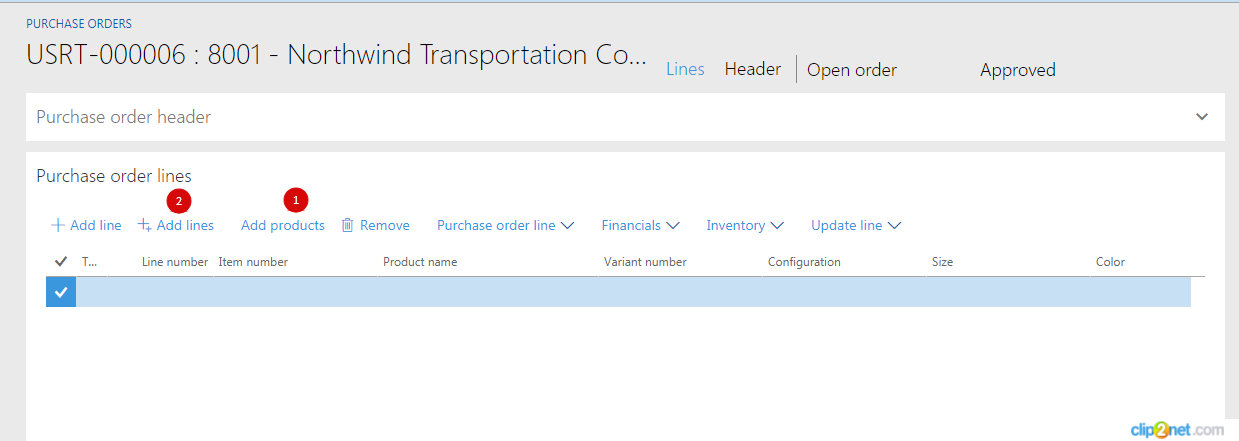
El primer botón se implementa de acuerdo con el esquema 1C (aunque hay muchas menos columnas), por lo que no me detendré en él.
El segundo botón muestra un cuadro de diálogo con una lista de productos donde la cantidad ya se puede ingresar en columnas. Pero esto se hace de una manera muy peculiar.
En primer lugar, de forma predeterminada, solo se muestran los códigos de producto allí (incluso sin nombres). Por supuesto, entiendo que puede crear extensiones e incluir otras columnas allí, pero ver este comportamiento en la versión básica es un poco extraño.
En segundo lugar, Microsoft aparentemente se dejó llevar por el diseño que, por alguna razón, obtuvieron puntajes en el procesamiento normal de datos de desplazamiento, trucos de procesamiento y eventos. Se parece a esto:
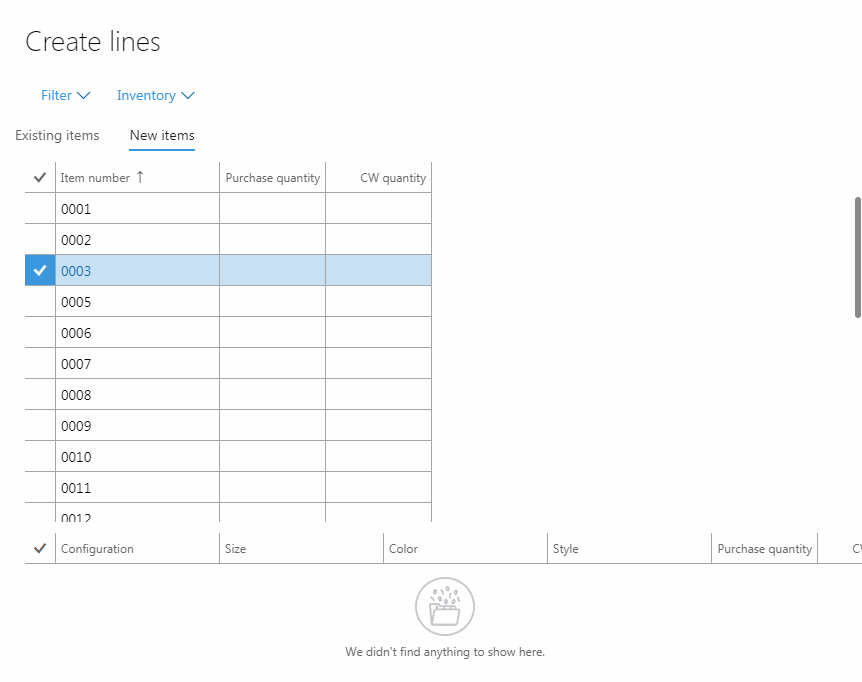
Durante el funcionamiento normal del teclado, las series actuales cambian constantemente cuando se vuelven a leer los datos. Al mismo tiempo, puede comenzar a ingresar solo después de esperar todo el procesamiento del evento; de lo contrario, la cantidad no se ingresa en absoluto o se ingresa en la serie incorrecta. Cómo los usuarios reales trabajan con esto sigue siendo un misterio para mí. Aparentemente, pocas personas usan esta funcionalidad específicamente. Bueno, o son las limitaciones de la demostración, pero en funcionamiento todo funciona bien.
Conclusión
El esquema de entrada de documentos descrito a través de una pestaña de selección separada fue muy apreciado por nuestros usuarios.
En la práctica, este concepto puede ser complicado de varias maneras. Por ejemplo, en lugar de una lista de productos, muestre una lista de artículos con la capacidad de ingresar diferentes cantidades para características individuales. O en uno de los documentos había almacenes en las filas, y se requería establecer las cantidades para cada uno de estos almacenes en las columnas.
Tal esquema se puede implementar, por ejemplo, en el mismo React, usando las líneas actuales del documento como un estado y mostrándolo con dos componentes en dos pestañas diferentes. Pero debe recordarse que puede haber muchas entradas en la tabla con productos, y tendrá que implementar el llamado "desplazamiento infinito". Además, es aconsejable agregar al usuario la capacidad de ordenar y filtrar productos en esta lista (y esto debe hacerse en el servidor y no en el cliente, para no arrastrar datos adicionales allí). Todo esto se convierte en una tarea bastante trivial para el desarrollador.
En la plataforma lsFusion, esta funcionalidad se implementa de fábrica y solo requiere el código descrito anteriormente. Puede probar cómo funciona y, si lo desea, puede modificar el código en línea en la
página correspondiente. Aquí está el código fuente completo, que se puede insertar en la pestaña Plataforma y luego haciendo clic en Reproducir: